Laden Sie Lineage OS 17 für Xiaomi Poco F1 (Android 10 Q) herunter und installieren Sie es.
Custom Rom / / August 05, 2021
In diesem Tutorial werden wir die Schritte zur Installation von offiziell teilen LineageOS 17.1 für Xiaomi Poco F1, basierend auf Android 10. Wenn Sie sich für ein benutzerdefiniertes Entwicklungsszenario interessieren, sind Sie sich dessen möglicherweise definitiv bewusst LineageOS-ROMs. Es geht auf das Cyanogenmod zurück und war das erste benutzerdefinierte ROM, das jemals gebaut wurde. Unter Verwendung des Quellcodes fanden viele andere benutzerdefinierte ROMs ihren Weg. Und als Cyanogen die Szene verließ, schloss sich Lineage der Veröffentlichung von Version 13 an. Seitdem gibt es keinen Rückblick mehr.
Das ROM unterstützt bereits (offiziell / inoffiziell) zahlreiche Geräte, und jetzt sehen wir seine Erweiterung auf den Poco F1. Das Team hinter diesem beliebten ROM hat dafür gesorgt, dass sich fast alle unterstützten Geräte jetzt unter der offiziellen Haube befinden. Gleiches gilt für die erste Iteration von Poco. Es gibt jetzt ein offizielles LineageOS v17.1 für Xiaomi Poco F1, basierend auf Android 10. In diesem Handbuch werden die Schritte zum Herunterladen und Installieren des ROM auf Ihren Geräten beschrieben. Bevor wir dies tun, sollten wir uns jedoch ansehen, was in diesem Build von LineageOS neu ist.

Inhaltsverzeichnis
- 1 Was ist neu in LineageOS 17.1?
-
2 Android 10: Neue Funktionen
- 2.1 Änderungen am Umgang mit Berechtigungen
- 2.2 Intelligente Antwort
- 2.3 Dunkler Modus
- 2.4 Live-Untertitel
-
3 Schritte zum Installieren von LineageOS 17.1 auf Poco F1
- 3.1 Voraussetzungen
- 3.2 Anweisungen zu befolgen
- 4 Fazit
Was ist neu in LineageOS 17.1?
Es gab viele neue Ergänzungen zu diesem neuen Build von LineageOS. Hier sind einige der auffälligsten:
- Teil-Screenshot, mit dem Sie Screenshots eines bestimmten Bereichs auf dem Bildschirm erfassen können.
- Neue angepasste ThemePicker-App mit Unterstützung für zahlreiche Symbole, Akzente, Schriftarten und Änderungen der Symbolressourcen.
- WiFi-Display ist wieder verfügbar.
- Das Ausblenden von Apps in seinem integrierten Launcher mithilfe von Fingerabdrücken ist jetzt möglich.
- Unterstützung für Bildschirm-Fingerabdrucksensoren (FOD) hinzugefügt.
- Unterstützung für Popup- und rotierende Kameras hinzugefügt.
- WebView wurde auf Chromium 80.0.3987.132 aktualisiert.
- Es gibt auch einige Änderungen in Bezug auf die Art und Weise, wie das ROM jetzt mit dem Datenschutz umgeht. Bisher wurde der Privacy Guard verwendet, der jetzt durch den Permission Hub von AOSP ersetzt wird.
- Schließlich haben sie auch ihre eigene Wiederherstellung eingeführt und empfehlen, diese für das Flashen ihrer Builds zu verwenden.
Dies waren also einige der neuen und aktualisierten Funktionen dieses ROM. Da das ROM auf Android 10 basiert, werfen wir einen Blick auf die neuen Funktionen, die in diesem Android-Build enthalten sind. Danach werden wir die Schritte zur Installation von LineageOS v17.1 auf Ihrem Poco F1 besprechen.
Android 10: Neue Funktionen
Es gibt eine Menge neuer Funktionen, die auf Android 10 übergegangen sind. Hier sind einige der auffälligeren:
Änderungen am Umgang mit Berechtigungen
Bis jetzt konnte man entweder jede Erlaubnis zulassen oder verweigern, es gab kein dazwischen. In Android 10 können Sie jedoch sicherstellen, dass die Berechtigung nur bis zur Verwendung dieser App erteilt wird. Sobald Sie die App schließen, wird die Berechtigung automatisch widerrufen. Dies gilt nur für den Standort in Android 10, wird jedoch auch für andere in Android 10 erweitert Android 11
Intelligente Antwort
Mit dieser Funktion erhalten Sie eine automatische Antwort, die auf der erhaltenen Nachricht basiert. Darüber hinaus können Sie diese intelligente Antwort direkt über das Benachrichtigungsfeld selbst verwenden. Öffnen Sie die App nicht.
Dunkler Modus
Eine der mit Spannung erwarteten Eigenschaften wurde schließlich in diesem Build begrüßt. Abgesehen von diesem systemweiten Dunkelmodus wurde auch der Override Force Dark-Modus hinzugefügt.
Live-Untertitel
Android kann jetzt automatisch Live-Untertitel für jedes Video generieren, das Sie gerade abspielen, auch wenn das Video keine eigenen Untertitel enthält.
Das waren also einige der Funktionen von Android 10. Die vollständige Liste finden Sie in unserer Top 10 Android 10 Funktionen und Details Artikel. Nachdem dies gesagt ist, sehen wir uns nun die Schritte zur Installation von LineageOS 17.1 auf Ihrem Poco F1-Gerät an.
Schritte zum Installieren von LineageOS 17.1 auf Poco F1
Bevor wir mit den Installationsanweisungen beginnen, ist es von größter Bedeutung, dass Sie den folgenden Abschnitt mit den Anforderungen durchgehen und sicherstellen, dass Ihr Gerät alle genannten Punkte erfüllt.

Warnung
Bevor wir mit diesem Verfahren beginnen, empfehle ich Ihnen dringend, eine Sicherungskopie Ihres Gerätespeichers und aller auf Ihrem Gerät gespeicherten Dateien zu erstellen. Darüber hinaus wird empfohlen, die in diesem Beitrag genannten Schritte sorgfältig zu befolgen, um dauerhafte Schäden zu vermeiden oder Ihr Gerät zu beschädigen. Wenn etwas schief geht, ist der Autor oder GetDroidTips nicht dafür verantwortlich.
Voraussetzungen
- Die Firmware des Geräts muss auf MIUI Q-basierten Builds basieren.
- GApps können nur bei einer Neuinstallation geflasht werden.
- Das Formatieren von Daten (alle Benutzerdaten, einschließlich des internen Speichers) ist ein Muss, wenn MIUI zuvor installiert und das Gerät verschlüsselt wurde. Bevor Sie dies tun, machen Sie eine vollständige Backup Ihres Geräts.
- Der Build ist mit allen Poco F1-Varianten kompatibel.
- Herunterladen LineageOS 17.1 für Poco F1.
- LineageOS wird nicht mit Google Apps geliefert. Daher müssen Sie das GApps-Paket separat herunterladen und auf Ihr Gerät flashen. Sie können die herunterladen Öffnen Sie das Gapps-Paket, aber der Entwickler hat geraten, die Aktie oder Super-Variante nicht auszuwählen.
Anweisungen zu befolgen
- Starten Sie zunächst Ihr Gerät neu, um es wiederherzustellen. Verwenden Sie dafür die gerätespezifischen Hardware-Tastenkombinationen.
- Gehe rüber zu Wischen und auswählen System, Daten, Cache. Führen Sie einen Rechtswisch aus, um die ausgewählten Partitionen zu löschen.
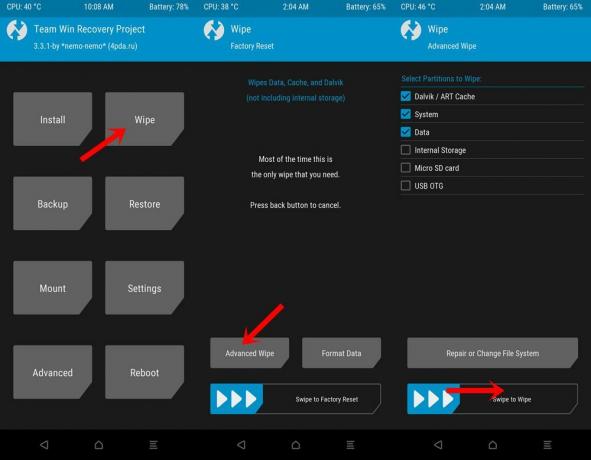
- Geh zurück zu Installieren, Wählen Sie die Zip-Datei LineageOS 17.1 aus und streichen Sie mit der rechten Maustaste, um sie zu flashen.
- Wenn Sie auch Google Apps installieren möchten, gehen Sie zu Installieren Wählen Sie die GApps-Paketdatei aus und flashen Sie sie auf Ihr Gerät.
- Gehe zu Neustart, wählen System und starten Sie Ihr Gerät in das neu installierte Betriebssystem.
Fazit
Damit schließen wir dieses Handbuch mit den Schritten zur Installation des LineageOS 17.1 ROM auf Basis von Android 10 auf Xiaomi Poco F1 ab. Wenn Sie es erfolgreich installiert haben, nachdem Sie die obigen Anweisungen befolgt haben, teilen Sie uns Ihre Erfahrungen im Kommentarbereich unten mit. In diesem Sinne lesen Sie auch unsere iPhone Tipps und Tricks, PC-Tipps und Tricks, und Android Tipps und Tricks Sektion.



